Hapus Rambler Toolbar dari Google Chrome, Mozilla Firefox, Internet Explorer. Cara menghapus sepenuhnya browser Rambler dari komputer Anda Cara menghapus halaman awal Rambler dari browser
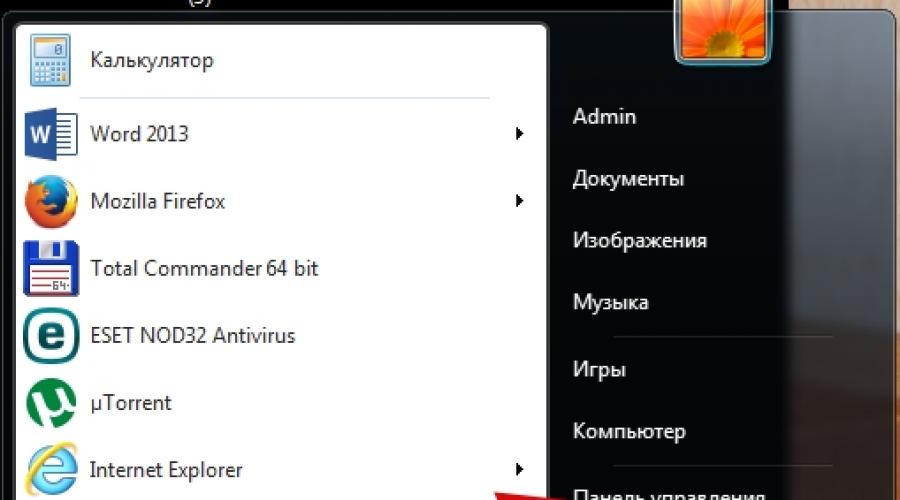
Baca juga
Apa itu Pemberitahuan Push
Pemberitahuan push adalah pesan pop-up yang berisi teks pendek, gambar, dan tautan ke situs web pengirim. Awalnya mereka hanya digunakan di aplikasi seluler, namun dalam beberapa tahun terakhir teknologi pemberitahuan push browser, atau web push, menjadi populer.
Untuk situs, pemberitahuan tersebut adalah: cara yang efektif membentuk basis pelanggan Anda sendiri. Untuk menjadi salah satunya, pengguna hanya perlu mengklik tombol di jendela browser pop-up. Setelah ini, pesan web push muncul dengan suara dan di atas semua jendela di layar komputer, bahkan ketika browser tidak berjalan.
Siapa yang mengirimkannya dan mengapa pengguna membutuhkannya?
Pemberitahuan push secara aktif digunakan oleh portal berita, toko online, agen perjalanan, dan bahkan beberapa bank. Media kemudian mengumumkan artikel baru, toko online - promosi, penjualan atau pembaruan bermacam-macam; agen perjalanan - penawaran terkini untuk hotel dan tur, bank - pengiriman produk mereka. Selain itu, Anda juga dapat menerima notifikasi pembayaran barang, pengingat pembaharuan tarif layanan, konfirmasi informasi keberangkatan/keberangkatan (untuk biro perjalanan), dan notifikasi lainnya.
Keuntungan utama pemberitahuan push adalah, tidak seperti buletin email, pesan semacam itu lebih bertarget. Setiap pelanggan terdaftar diberikan string terenkripsi (token). Token ini unik untuk setiap domain, kunci, dan jenis perangkat. Berkat ini, pengguna yang berlangganan web push dari PC kantor tidak akan menerima notifikasi tambahan di PC miliknya telepon genggam atau komputer pribadi. Oleh karena itu, tidak mungkin juga mengambil basis data token pelanggan orang lain: setiap situs akan memiliki tokennya sendiri.
Mengapa semua orang mengeluh tentang web push?
Cara menonaktifkan pemberitahuan push di browser Anda jika Anda tidak menyukainya:
Luncurkan browser Chrome di komputer Anda, di sebelah kanan sudut atas jendela, klik pada tiga titik dan buka “Pengaturan”;
Di bagian bawah halaman, klik “Lanjutan”;
Di bagian “Privasi dan Keamanan”, pilih “Pengaturan Konten”;
Pilih “Pemberitahuan”;
Pilih opsi yang sesuai:
1) memblokir semua notifikasi - nonaktifkan opsi "Minta izin sebelum mengirim".
2) memblokir pemberitahuan dari situs tertentu - di sebelah “Blokir”, klik “Tambah”, masukkan alamat halaman dan pilih “Tambah” lagi;
Untuk mengizinkan kembali pemberitahuan dari situs tertentu, di samping teks "Blokir" Anda perlu mengklik "Tambah", masukkan alamat halaman dan pilih "Tambah" lagi.
Anda dapat menyembunyikan permintaan situs untuk mengirim pemberitahuan di Safari dengan membuka Safari > Preferensi > Situs Web > Pemberitahuan. Di bagian terakhir, Anda perlu menghapus centang pada kotak “Izinkan situs web meminta izin untuk mengirim pemberitahuan push”. Mulai sekarang, Safari tidak akan menanyakan kapan Anda mengunjungi situs web yang mungkin mengirimkan pemberitahuan. Anda juga dapat mengaktifkan kembali notifikasi di pengaturan browser Anda jika perlu.
Di peramban Yandex:
Untuk membuat browser ini, mesin yang sama digunakan seperti di Chrome, sehingga algoritma tindakan di sini akan hampir sama. Untuk mematikan notifikasi, Anda harus pergi ke "Pengaturan", lalu buka "Lanjutan", temukan bagian "Data Pribadi" di dalamnya dan klik tombol "Pengaturan Konten". Di item “Pemberitahuan”, setelah ini Anda harus memilih “Jangan tampilkan pemberitahuan dari situs” dan klik “Selesai”.
Klik ikon "Menu" dengan ikon Opera, buka "Pengaturan" dan pilih "Situs" di daftar bagian. Setelah ini, Anda perlu mencari item “Pemberitahuan” di sisi kiri jendela dan mencentang opsi “Larang situs menampilkan pemberitahuan sistem”.
DI DALAM Mozilla Firefox:
Firefox adalah pengecualian di antara semua browser: di sini Anda juga dapat mematikan notifikasi dengan mencentang kotak "Jangan ganggu" di pengaturan konten, tetapi notifikasi tersebut hanya akan diblokir sampai Anda me-restart browser. Pengguna yang ingin menonaktifkan pemberitahuan push untuk selamanya harus membuka tab baru dan masukkan perintah about:config di bilah alamat.
Setelah ini, browser akan menampilkan peringatan tentang risiko perubahan pengaturan - Anda perlu mengonfirmasi bahwa Anda menerimanya. Kemudian ketik dom.push.enabled di bilah pencarian. Di jendela yang muncul, alihkan nilai parameter dari benar ke salah. Ini berarti Anda bisa melupakan pemberitahuan push.
Dalam petunjuk langkah demi langkah dengan foto ini, kami akan menunjukkan kepada Anda cara menghapus browser Rambler di ruang operasi sistem Windows 7 dan Windows 10, serta cara menghapus pencarian rambler dari Yandex.Browser dan Google Chrome.
Langkah 1
Cara menghapus Rambler Browser sepenuhnya dari komputer yang menjalankan Windows 7
Mari kita mulai dengan mengklik tombol Start.

Langkah 3
Kemudian klik "Copot pemasangan program".

Langkah 4
Sekarang di kolom “Nama” kita menemukan browser Rambler dan memilihnya dengan satu klik dengan tombol kiri mouse. Kemudian klik tombol "Hapus". Peramban telah dihapus. Jika informasinya membantu Anda, klik Terima kasih!

Langkah 5
Cara menghapus browser Rambler di Windows 10
Di Windows 10, Anda dapat melakukan uninstall dengan beberapa cara, melalui Pengaturan dan Panel Kontrol. Kami akan menunjukkan kepada Anda kedua cara tersebut.
Cara menghapus browser Rambler di Windows 10 melalui pengaturan pengaturan
Mulailah dengan mengklik tombol Start, lalu mengklik bilah Pengaturan.


Langkah 7
Sekarang buka bagian “Aplikasi dan Fitur” dan klik pada baris judul dengan nama browser. Kemudian klik tombol "Hapus".

Langkah 8
Kami mengonfirmasi penghapusan aplikasi dengan mengklik tombol "Hapus". Browser Rambler telah dihapus.

Langkah 9
Cara menghapus browser Rambler di Windows 10 melalui panel kontrol
DI DALAM metode ini mulai dengan satu klik klik kanan mouse pada tombol "Mulai". Lalu di buka menu konteks Klik baris "Panel Kontrol".

Langkah 10
Langkah selanjutnya adalah mengklik “Uninstall program”.

Langkah 11
Sekarang di kolom “Nama”, pilih nama “Rambler-Browser” dan klik tombol “Hapus”. Peramban telah dihapus.

Langkah 12
Cara menghapus pencarian Rambler dari Browser Yandex

Langkah 13
Langkah selanjutnya pada blok “Search”, klik tombol “Customize search”.

Langkah 14
Perlu dicatat bahwa menghapus mesin pencari, yang digunakan secara default tidak dimungkinkan. Oleh karena itu, jika Rambler digunakan secara default, sebelum menghapusnya, Anda harus memilih mesin pencarinya Garis pintar. Untuk melakukan ini, arahkan mouse Anda ke mesin pencari yang diinginkan dan klik tombol “Set as default”.

Langkah 15
Pada tahap ini, masukkan kode yang ditunjukkan pada gambar dan klik tombol “Ok”.

Langkah 17
Mesin pencari Rambler telah dihapus dari browser Yandex. Klik tombol "Selesai".

Vavada – kasino online dengan pilihan yang bagus penyedia dan sejumlah besar slot video dan permainan papan. Kasino Vavada \ Vavada. Pemula ditawari bonus selamat datang dan putaran gratis; pemain reguler ditawari insentif pribadi dan uang kembali.
Secara keseluruhan, kasino ini meninggalkan kesan yang menyenangkan, mulai dari desain hingga rangkaian permainan dan dukungan pemain. Avada Kedavra adalah mantra kematian.
Mengacu pada tiga mantra yang dilarang (tidak dapat dimaafkan) Kementerian Sihir. Penggunaan apa pun pada manusia sudah cukup untuk hukuman penjara seumur hidup di Azkaban. Itu adalah sinar hijau. Sekali digunakan, makhluk hidup itu mati. Dalam kasus ini, seluruh organ tetap utuh, dan penyebab kematiannya tidak diketahui. Ia tidak memiliki mantra balasan, namun dapat dilawan dengan sihir yang sangat kuno.
Selama keberadaannya, Vavada Casino telah mampu menemukan respon di hati ribuan pelanggannya. Reputasi baik klub Vavada diperhatikan oleh banyak pemain. Anda akan menemukan situs resminya, serta mirrornya, dalam ulasan ini. Situs web resmi kasino Vavada | permainan online kasino vavada. dilihat. Selama keberadaannya, Vavada Casino telah mampu menemukan respon di hati ribuan pelanggannya.
Menghapus halaman awal tertentu adalah masalah yang cukup umum yang mungkin dihadapi pengguna web.
Hal ini mungkin pertama-tama disebabkan oleh fakta bahwa Anda ingin melihat halaman yang sering dimasuki pengguna sebagai halaman awal.
Pada artikel ini kami akan menganalisis situasi terkait halaman Rambler dan cara menghapusnya dari browser yang lebih populer - Opera, Google Chrome dan Mozilla.
Hal pertama yang perlu Anda ketahui saat menghapus halaman awal adalah bahwa halaman tersebut diatur dalam pengaturan browser, dan bukan di suatu tempat di dalam komputer Anda. Oleh karena itu, Anda harus menemukan metode untuk menghilangkannya di sana.
Cara menghapus halaman awal Rambler dari browser Opera
Pertama, buka jendela browser Opera - untuk melakukannya, klik dua kali pada ikon browser. Temukan tab “Alat” di bilah menu atas. Buka itu. Di tab favorit Anda, buka “Pengaturan”. Di tab ini Anda harus memilih "Umum". Selanjutnya, Anda harus menemukan bidang “Halaman Beranda”. Hapus nilai bidang tempat halaman awal Rambler ditunjukkan. Kemudian klik "OK".
Anda tidak dapat menghapus nilai di kolom "Halaman Beranda", tetapi pilih nilai "Kosong" dan klik juga "OK". Hanya dengan demikian konfigurasi akan berlaku dan halaman awal akan dihapus.

Cara menghapus halaman awal Rambler dari Google Chrome (Google Chrome)
Buka jendela peramban klik dua kali oleh ikon Google Chrome. Di sudut kanan atas layar, klik ikon “Pengaturan”. Dalam pengaturan yang terbuka, Anda harus memilih “Opsi”. Di tab yang terbuka, pilih “Dasar”.
Sekarang semua perhatian tertuju pada bidang "Buka halaman ini" - Anda perlu menghapus nilai yang ada. Dan terakhir, klik “Tutup” untuk menyimpan konfigurasi favorit Anda.
Dari waktu ke waktu, untuk menghapus Rambler dari awal, Anda juga harus menghapus bilah alat, karena kumpulannya menyertakan halaman awal. Mari kita lihat bagaimana melakukan ini. Untuk memulai, klik "Mulai". Di tab yang terbuka, pilih “Program”. Selanjutnya, temukan "Rambler Toolbar" dan klik "Hapus". Sekarang halaman awal juga telah dihapus dari sini.
Cara menghapus halaman awal Rambler dari Mozilla (Mozilla Firefox)
Pertama, luncurkan Mozilla dengan membuka jendela browser dengan mengklik dua kali tombol kiri mouse. Kemudian temukan tab “Alat” - tab ini terletak di bilah menu atas. Di tab yang ditemukan, pilih "Opsi". Setelah membuka karakteristik, Anda perlu memilih tab “Umum”.
Pada tab yang terbuka, cari kolom “Home Page” dan hapus nilai yang ada (Rambler), atau Anda dapat memilih nilai “Empty”. Terakhir, jangan lupa klik “OK” agar konfigurasi yang Anda buat dapat diterapkan. Halaman awal telah dihapus.
Seperti yang Anda lihat, menghapus Rambler dari peramban Google Chrome, Mozilla dan Opera mengikuti pola yang hampir sama. Jika Anda perlu menghapus halaman awal lainnya, Anda harus melakukannya sesuai dengan rencana yang sama yang telah kita bahas di atas.
Tidak ada yang rumit atau rumit dalam menghapusnya. Yang penting jangan lupa menyimpan konfigurasi yang sudah Anda selesaikan. Jika tidak, saat Anda membuka kembali browser, halaman awal akan sama, dan Anda harus menghapusnya untuk kedua kalinya.
Pencipta: Katerina Sergeenko
adalah mesin pencari terkenal. Banyak pengguna memilihnya sebagai beranda atau sebagai mesin pencari default. Namun belakangan ini hal itu terpantau jumlah besar malware dan virus iklan, yang mengarahkan pengguna ke situs nova.rambler.ru, dan melakukan ini tanpa persetujuan pengguna. Biasanya malware tersebut menembus komputer bersama dengan berbagai program gratis, yaitu aplikasi yang mengubah pengaturan browser disertakan dalam penginstal program yang dibutuhkan pengguna. Jadi, saat menginstal diperlukan program gratis, pengaturan browser pengguna secara otomatis berubah: Google Chrome, Mozilla Firefox dan Penjelajah Internet(Tepian). Nova.rambler.ru menggantikan halaman beranda, halaman yang terbuka saat membuat tab baru, dan mesin pencari yang digunakan secara default.
Baca lebih lanjut tentang pengalihan nova.rambler.ru
Selama infeksi sistem, aplikasi yang mengubah pengaturan browser di nova.rambler.ru juga dapat mengubah pintasan untuk Google Chrome, Mozilla Firefox dan Internet Explorer (Edge) dengan menambahkan alamat http://nova.rambler.ru/…/ di lapangan. Dengan demikian, malware tersebut dapat mempengaruhi hampir semua jenis browser, termasuk Internet Explorer, Chrome, Firefox, 360 Chrome, Sogou Explorer, Opera, Safari, Maxthon, QQ Browser, Baidu Browser, TheWorld Browser, Liebao, Tencent Traveler.
Apa pun laman beranda yang Anda atur, nova.rambler.ru akan selalu terbuka setiap kali Anda memulai browser. Jika Anda mencoba memperbaiki pintasan secara manual atau memulihkan pengaturan browser Anda, Anda akan melihat bahwa setelah beberapa waktu situs nova.rambler.ru akan kembali ke tempatnya. Hal ini terjadi karena program jahat dapat memantau keadaan pengaturan browser secara real time dan, ketika mencoba memulihkannya sendiri (mengubah mesin pencari atau halaman beranda ke Google), mengubahnya berulang kali.
Meskipun nova.rambler.ru adalah situs luar biasa dan tidak terkait dengan virus atau perangkat lunak perusak, cara beberapa aplikasi menetapkannya sebagai halaman awal dan mesin pencari default menyebabkan ketidakpuasan pengguna. Perubahan seperti itu Pengaturan Google Chrome, Mozilla Firefox dan Internet Explorer (Edge) perlu dihilangkan. Sangat penting untuk mendisinfeksi komputer Anda sepenuhnya dengan menyelesaikan setiap langkah dalam petunjuk di bawah ini.
Bagaimana situs nova.rambler.ru menjadi beranda dan mesin pencari Anda
Meski aneh kelihatannya, hal itu kemungkinan besar terjadi berkat tindakan Anda. Biasanya, program yang mengubah pengaturan browser di nova.rambler.ru juga menembus komputer aplikasi gratis, seperti pengelola unduhan, klien torrent, atau editor teks.
Oleh karena itu, Anda harus selalu berhati-hati dengan apa yang akan Anda unduh dari Internet! Setelah meluncurkan program yang diunduh, selama tahap instalasi, baca semua pesan dengan cermat. Jangan terburu-buru mengklik tombol Agree atau Setuju di jendela mana persetujuan pengguna. Pastikan untuk membacanya dengan cermat. Cobalah untuk memilih Advanced (Custom) ketika menginstal program apa pun. Ini akan memungkinkan Anda mengontrol aplikasi mana yang disertakan dalam penginstal dan memudahkan Anda untuk tidak menginstal aplikasi yang tidak Anda perlukan atau curigai.
Cara menghapus nova.rambler.ru dan memulihkan pengaturan browser
Petunjuk langkah demi langkah tentang cara menghapus nova.rambler.ru dari Chrome, Firefox dan Internet Explorer
Instruksi selanjutnya adalah panduan langkah demi langkah yang harus diikuti langkah demi langkah. Jika Anda mengalami masalah dengan apa pun, BERHENTI, minta bantuan dengan artikel ini, atau buat topik baru di .
Copot pemasangan program yang menyebabkan munculnya nova.rambler.ru
Windows 95, 98, XP, Vista, 7
Klik Mulai atau tekan tombol Windows pada keyboard Anda. Dari menu yang terbuka, pilih Panel Kontrol.

jendela 8
Klik pada tombol Windows.
Di sudut kanan atas, temukan dan klik ikon Pencarian.

Di bidang masukan, ketik Panel Kontrol.

Tekan Enter.
jendela 10
Klik pada tombol pencarian
Di bidang masukan, ketik Panel Kontrol.

Tekan Enter.
Panel Kontrol akan terbuka, pilih item Menghapus instalasi suatu program.

Anda akan diperlihatkan daftar semua program yang diinstal di komputer Anda. Tinjau dengan cermat dan hapus instalan program yang Anda curigai sebagai penyebab infeksi. Ini mungkin program terakhir yang Anda instal. Selain itu, perhatikan baik-baik program lain dan hapus program apa pun yang tampak mencurigakan bagi Anda atau yang Anda yakin tidak menginstalnya sendiri. Untuk menghapus, pilih program dari daftar dan klik tombol Hapus/Ubah.
![]()
Hapus nova.rambler.ru dari Chrome, Firefox dan Internet Explorer menggunakan AdwCleaner
AdwCleaner adalah program kecil yang tidak memerlukan instalasi di komputer Anda dan dirancang khusus untuk menemukan dan menghapus adware dan berpotensi program yang tidak perlu. Utilitas ini tidak bertentangan dengan antivirus, sehingga Anda dapat menggunakannya dengan aman. Copot pemasangan Anda program antivirus tidak perlu.
Unduh Program Pembersih Adw dengan mengklik tautan berikut.
Untuk menghindari infeksi komputer Anda di masa mendatang, ikuti tiga tip kecil
- Saat menginstal program baru di komputer Anda, selalu baca aturan penggunaannya, serta semua pesan yang akan ditampilkan program tersebut kepada Anda. Usahakan untuk tidak menginstal dengan pengaturan default!
- Selalu perbarui program anti-virus dan anti-spyware versi terbaru. Perhatikan juga apa yang telah Anda aktifkan pembaruan otomatis Windows dan semua pembaruan yang tersedia sudah diinstal. Jika Anda tidak yakin, maka Anda perlu mengunjungi situs tersebut Pembaruan Windows, di mana mereka akan memberi tahu Anda bagaimana dan apa yang perlu diperbarui di Windows.
- Jika Anda menggunakan Java, Adobe Akrobat Pembaca, Adobe Pemutar Flash, lalu pastikan untuk memperbaruinya tepat waktu.